手動マイルストーンタイプの設定
重要 - 画像/情報は四半期ごとのリリースで更新されます!
四半期ごとのリリースにて、最新の機能・情報を反映し、画像を含めた情報は更新されます。
この記事は、タイムライン設定に関する連載記事の2回目です。Gainsightでは、まず最初の記事を参照していただいた後に、この記事を読んでいただくことをお勧めします。
この記事では、タイムラインにおけるマイルストーンタイプの設定方法について説明します。この記事を読み終えた後は、マイルストーンタイプをグローバルに、あるいは会社や関係向けに設定することができます。
概要
マイルストーンは、プロジェクトキックオフ、トレーニング完了、仕組み、四半期ビジネスレビューなど、カスタマージャーニーにおける主要なイベントの追跡に使用できます。あなたはアクティビティとタイムラインのページからマイルストーンタイプを作成でき、エンドユーザーは、タイムラインページでマイルストーンを作成中に、タイムラインのページでこれらのマイルストーンから1つ選択できます。
マイルストーンタイプを設定する
マイルストーンタイプを追加、編集、または削除する方法について説明します。マイルストーンタイプは、グローバル、会社、または関係の各レベルで設定できます。
- グローバルレベルでマイルストーンタイプを作成する場合、エンドユーザーは、会社と関係の両方のエンティティ向けにマイルストーンを作成する際に、マイルストーンタイプを表示できます。
- 会社レベルでマイルストーンタイプを作成する場合、エンドユーザーは会社のエンティティ向けにマイルストーンを作成するときのみ、そのタイプを表示できます。
- 関係レベルでマイルストーンタイプを作成する場合、エンドユーザーは、関係向けのマイルストーンを作成するときのみ、そのタイプを表示できます。関係のマイルストーンタイプを作成する際には、まず関係タイプを選択しなければなりません。新しく作成されたマイルストーンタイプは、選択された関係タイプに属する関係にのみ適用できます。
マイルストーンタイプを作成するには、
- 管理者 > タイムラインに移動します。
- マイルストーンタイプタブをクリックします。
- 設定対象フィールドで、マイルストーンタイプを作成しようとするレベルを選択します。
- 新規をクリックします。マイルストーンタイプ追加ウィンドウが表示されます。
- 名前フィールドに、マイルストーンタイプの名前を入力します。
- カラーパレットから色を選択します。
- アクティブチェックボックスを選択して、マイルストーンタイプをアクティブなステータスに設定します。
- 保存をクリックします。
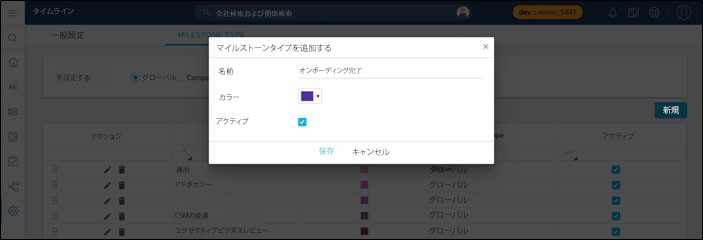
- マイルストーンタイプを編集するには、必要なマイルストーンタイプの編集アイコンをクリックします。
- マイルストーンタイプを削除するには、必要なマイルストーンタイプの削除アイコンをクリックします。
- マイルストーンの順番を変更するには、必要なマイルストーンタイプのドラッグアイコンをクリックし、それを移動させます。
注意:
- スコープ: マイルストーンのレベルは、 グローバル (アカウントと関係の両方で利用可能)、またはローカル (アカウントまたは関係のレベルでのみ利用可能) のいずれかです。
- 順序替え: このオプションを使用すると、管理者はドロップダウンリストにおけるマイルストーンの表示順を決定できます。アカウントと関係レベルでは、管理者はローカルのマイルストーンのみを順序替えできます。グローバルマイルストーンは、ローカルマイルストーンの後にフリーズされる